Win7系统程序响应时间长怎么办?
来源:pe吧 作者:Bill 发布于:2018-07-06 10:25:14 浏览:2364
我们在使用win7系统的过程中,打开的有部分程序响应时间很长,有可能是因为程序过多导致系统运行速度变慢。那么遇到这样的问题应该怎么解决呢?下面就让小编为大家带来Win7系统程序响应时间长的解决办法。
方法/步骤:
1、按 Win + R 打开运行,并输入:“regedit”确定或回车打开注册表编辑器;
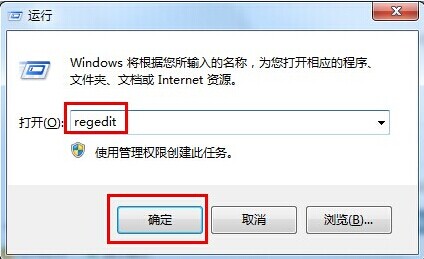
2、在打开的注册表编辑器里,依次展开:“HKEY_CURRENT_USER\Control Panel\Desktop”;
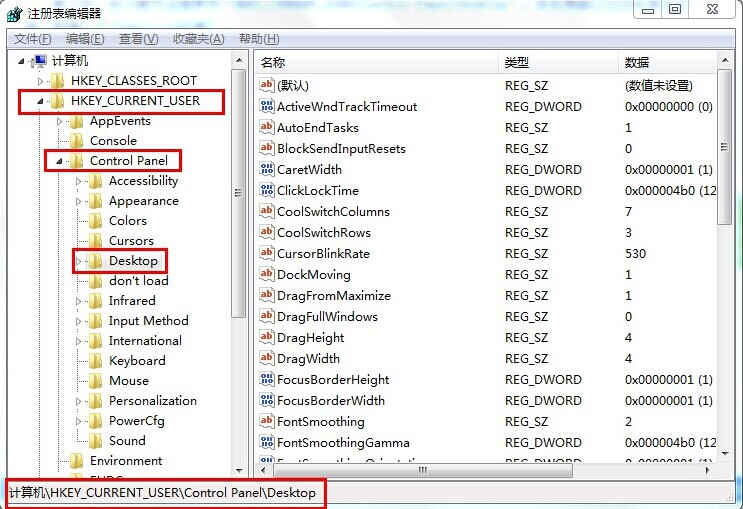
3、在Desktop的界面里,右键新建“DWORD(32-位)值(D)” ;
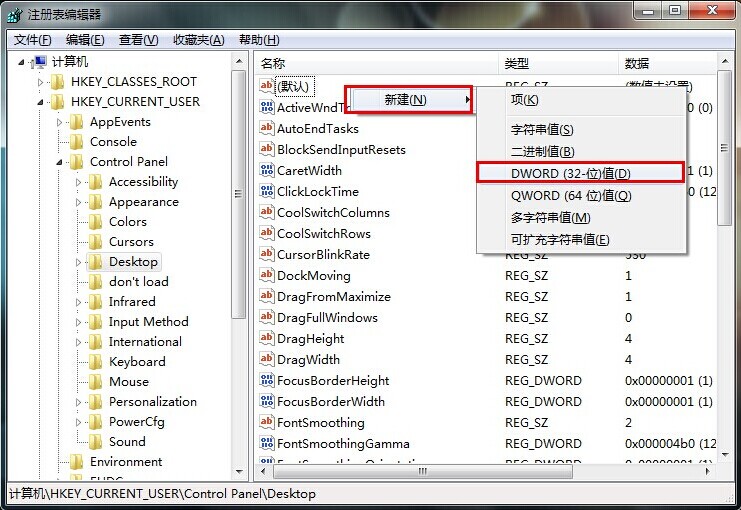
4、将新建的值命名为“WaitToKillAppTimeout”,系统默认数值数据为“0”不需要修改,直接保存修改后退出;
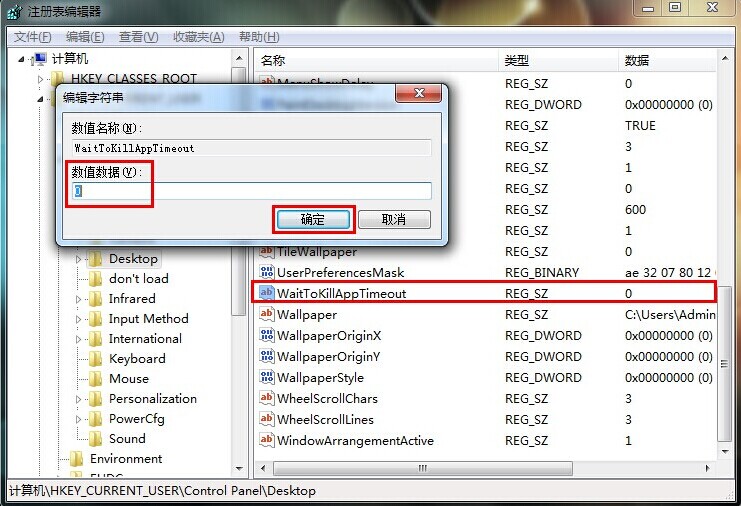
以上就是小编为大家带来的Win7系统程序响应时间长的解决办法,如果win7系统程序响应时间长,可以使用上述方法进行解决哦。修改注册表有风险,大家修改前记得要先做好备份哦。要想了解更多windows资讯,请继续关注PE吧。
推荐使用总裁团队旗下功能强大的封装产品
驱动工具 驱动总裁
一键重装 PE吧装机助理



